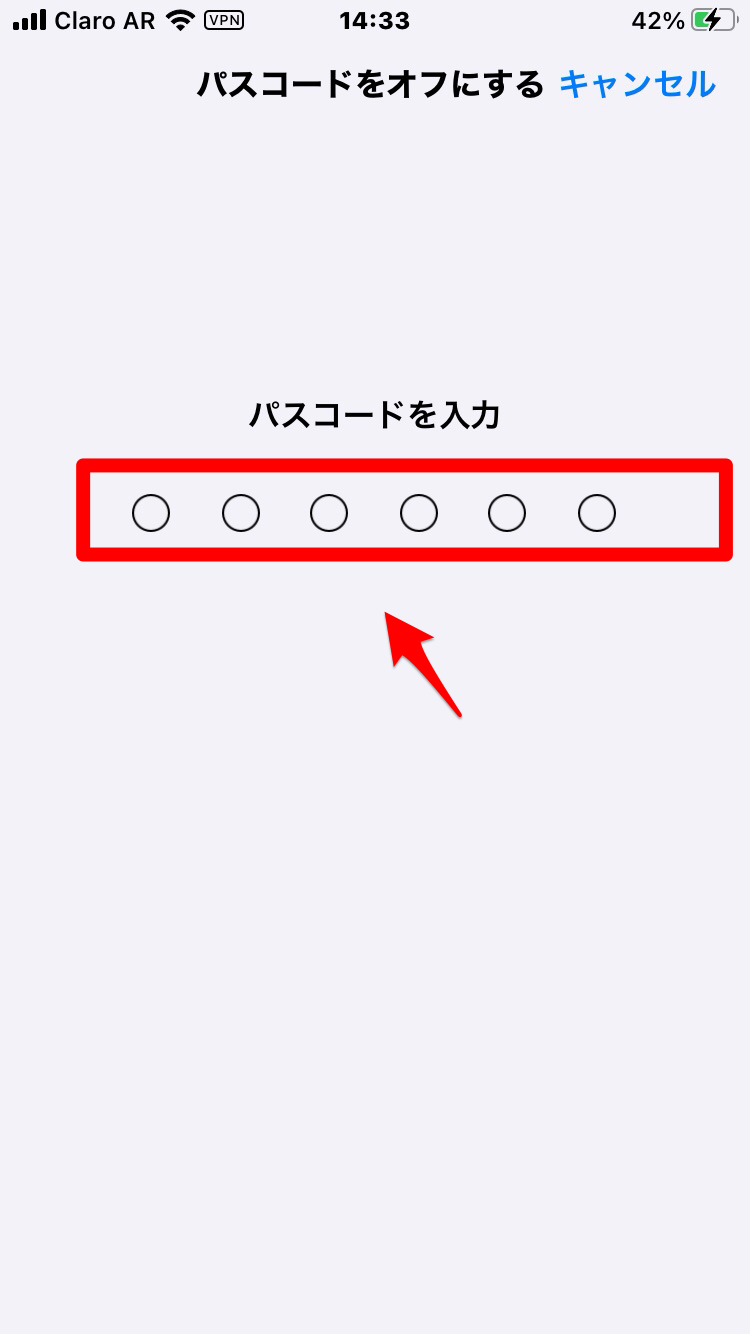Apple Payにクレジットカード登録ができない?原因別の解決法を解説
Contents[OPEN]
- 1【Apple Pay】クレジットカードの登録ができないのはなぜ?
- 2【Apple Pay】クレジットカードの登録ができないときに確認すること
- 2.1登録の国や地域を確認
- 2.2Apple Payに対応のクレジットカードかどうか
- 2.3【注意】Apple Pay対応の金融機関でも非対応のカードがある
- 2.4クレジットカードの登録枚数が上限に達していないかチェック!
- 3【Apple Pay】クレジットカードの登録ができない!対処法は?《OS・設定》
- 4【Apple Pay】クレジットカードの登録ができない!対処法は?《カード》
- 5【Apple Pay】クレジットカードの登録ができない!対処法は?《通信環境》
- 6【Apple Pay】どうしてもクレジットカードの登録ができない!原因は?
- 7Apple Payに登録できないときはまずクレジットカードを確認しよう!
【Apple Pay】クレジットカードの登録ができない!対処法は?《OS・設定》
ここまで、Apple Payにクレジットカードが登録できない場合に確認してほしい項目を7つご紹介してきました。
7つの項目のすべてをチェックして該当するものがなかったにもかかわらず、未だにクレジットカードの登録ができないのであれば、原因は大きく分けて4つに絞り込むことができます。
デバイスの設定とiOSに問題があること、登録するクレジットカードに問題があること、通信環境に問題があること、その他に問題があることの4つです。
これから原因を1つずつ取り上げ、対応する対処法を紹介していきます。
最初に取り上げるのは、デバイスの設定とiOSに問題がある場合の対処法です。
4つの方法をご紹介します。
OSを最新バージョンにアップデートする
最初に紹介する対処法は、デバイスのiOSを最新の状態にアップデートすることです。
iOSをアップデートするメリットには、最新機能の追加、脆弱性を改善しセキュリティを強化すること、不具合を修正すること、最新アプリを使用できるようにすることなどがあります。
iOSのセキュリティとアプリには密接な関係があり、「ウォレット」などの標準アプリは常に最新バージョンに対応できるように改良されています。
そのため、デバイスのiOSが最新の状態にアップデートされていないと、アプリの機能や動作に影響が出ます。
iPhoneのiOSをアップデートする方法を説明します。
ホーム画面にある「設定」アプリをタップして開きましょう。
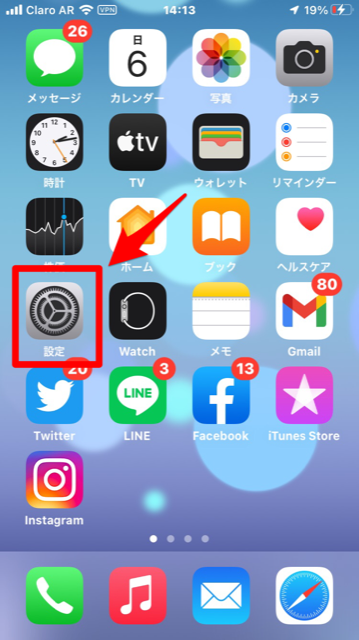
「設定」画面になったら、画面を下に向かってスクロールしてください。
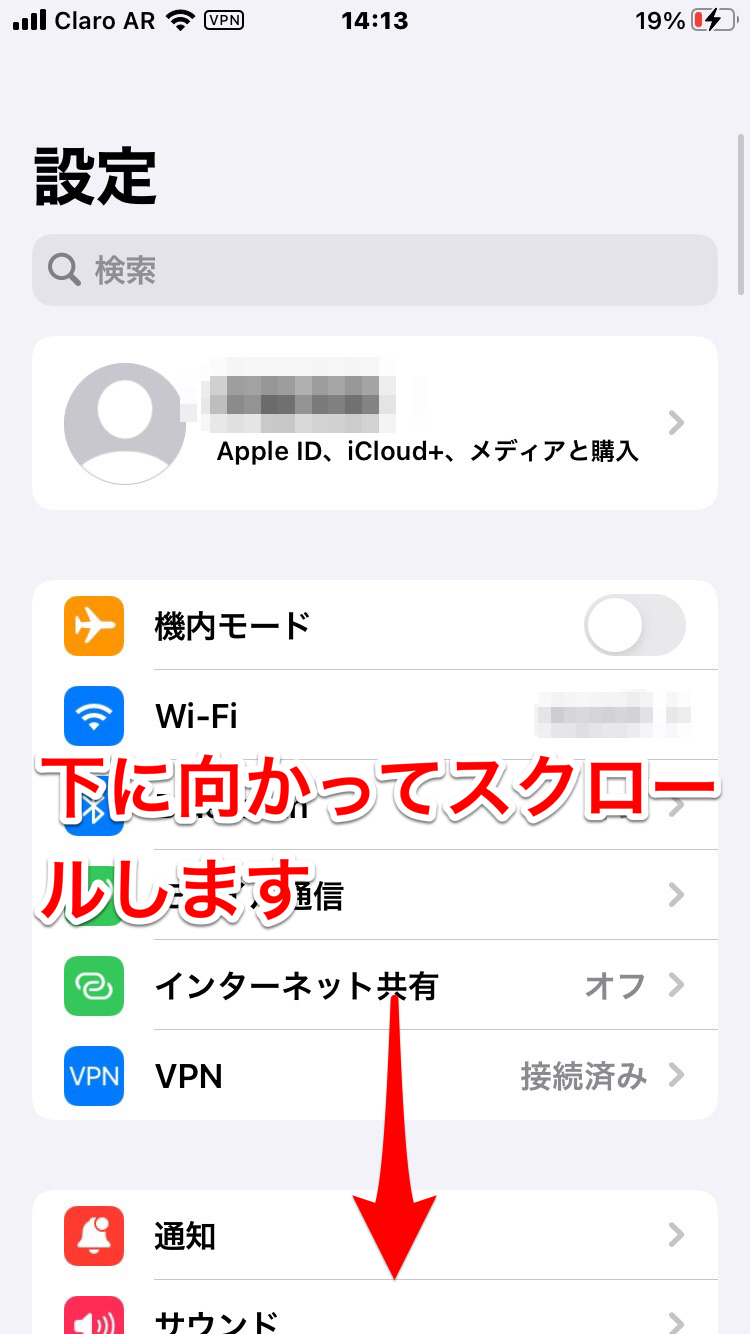
表示されているメニューの中に「一般」があるので選択しタップしましょう。
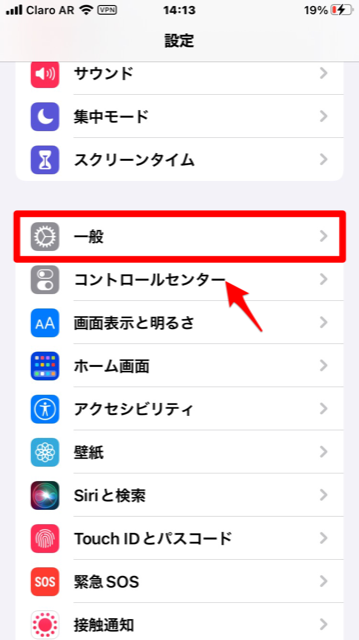
「一般」画面になったら、表示されているメニューの中にある「ソフトウェア・アップデート」を選択しタップしてください。
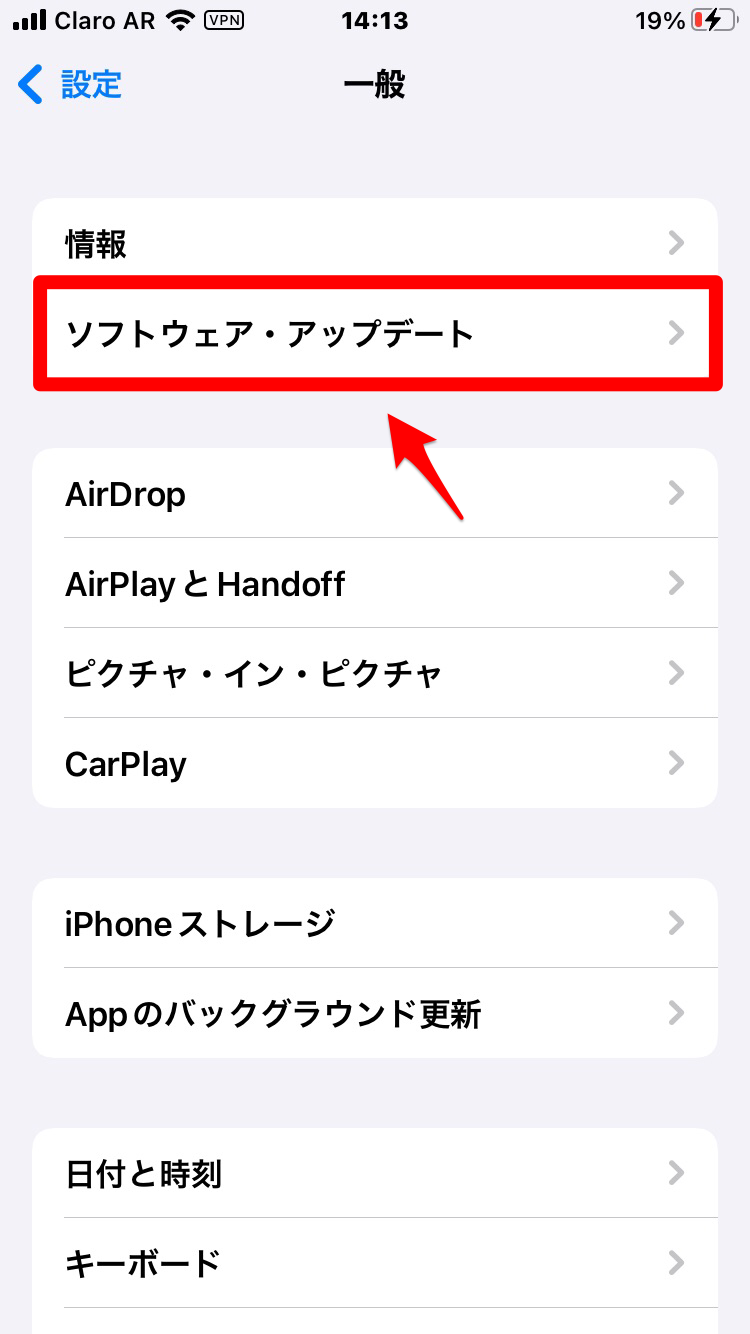
アップデートがある場合はこの画面に表示されるので、「ダウンロードしてインストール」をタップしましょう。
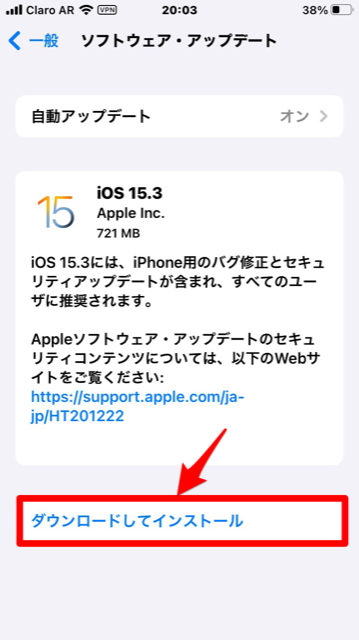
iPhone本体を再起動する
クレジットカードの登録ができない原因は、デバイスに一時的な不具合やエラーが起きているからかもしれません。
不具合やエラーは、デバイスを再起動すれば修正することが可能です。
また、再起動すればメモリが解放されるので、デバイスのパフォーマンスが向上します。
iPhone X・11・12・13の場合は「音量-」ボタンと「サイド」ボタンを長押しし、iPhone SE(第2世代)・8・7・6の場合は「サイド」ボタンを長押しし、iPhone SE(第1世代)、5 以前のモデルの場合は「トップ」ボタンを長押しします。
「スライドで電源オフ」が表示されるので指示に従って電源を落とし、その後「サイド」ボタンまたは「トップ」ボタンを長押しすれば再起動できます。
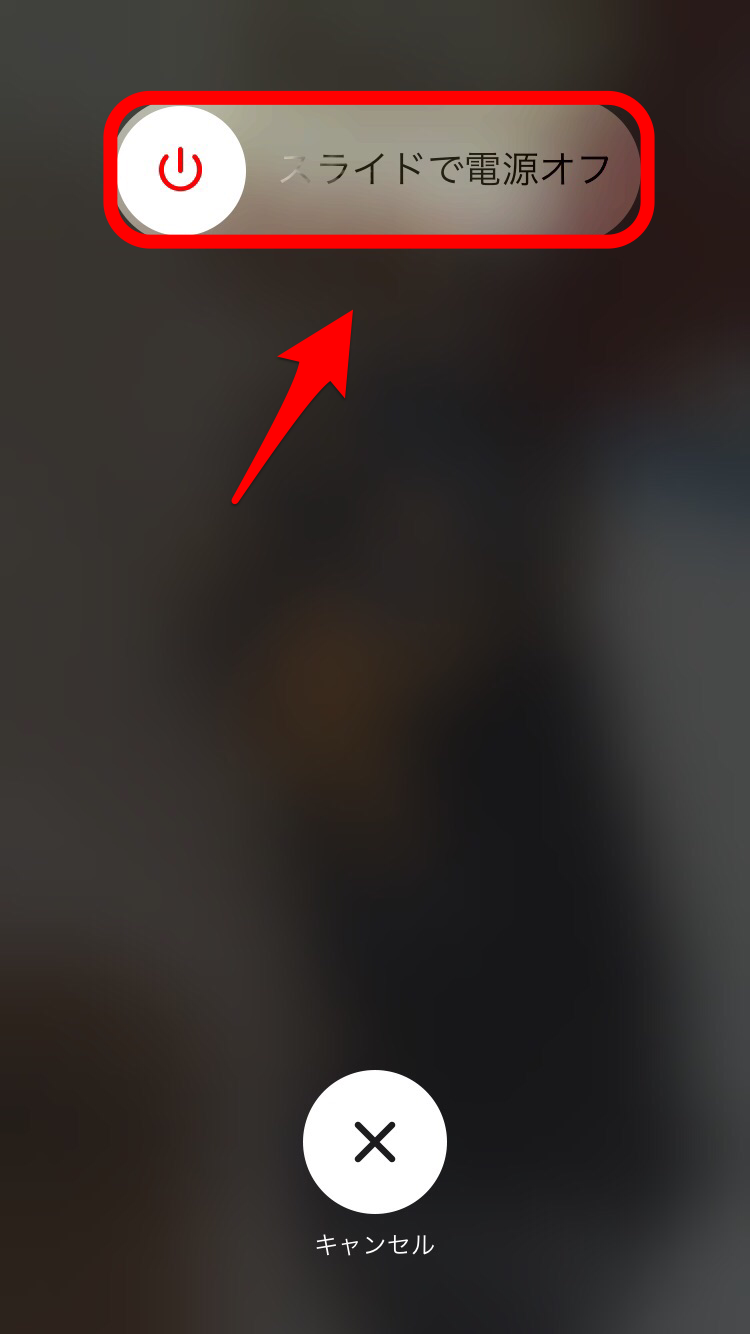
Apple IDにサインインし直す
3つ目の対処法は、Apple IDにサインインし直すことです。
クレジットカードの登録ができない原因としては、Apple IDのサインインの状態にあることが考えられます。
そのため、一度Apple IDをサインアウトし、その後サインインし直せば、サインイン状態がリセットされるため登録できるようになるかもしれません。
操作方法を説明します。
「設定」画面に戻り、メニューの一番上にある「ユーザー名」を選択しタップしましょう。
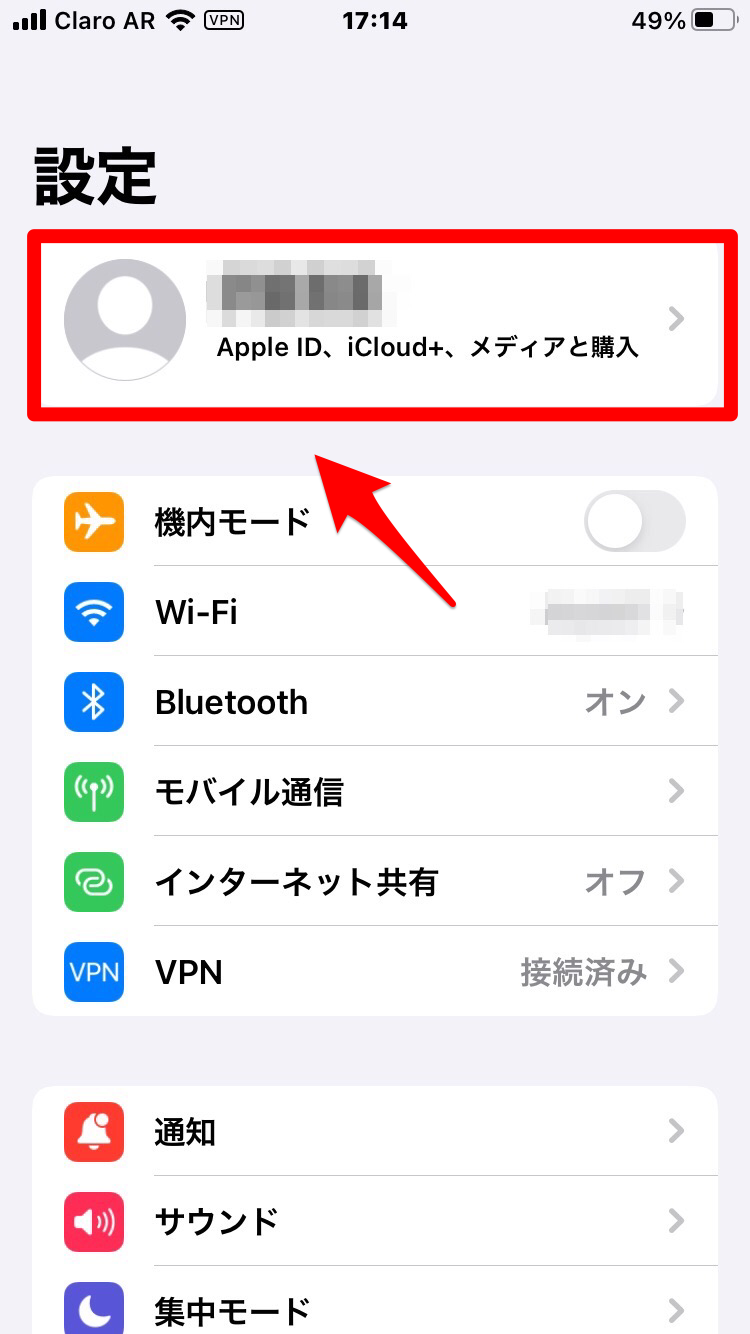
「Apple ID」画面になるので、画面を下に向かってスクロールしてください。
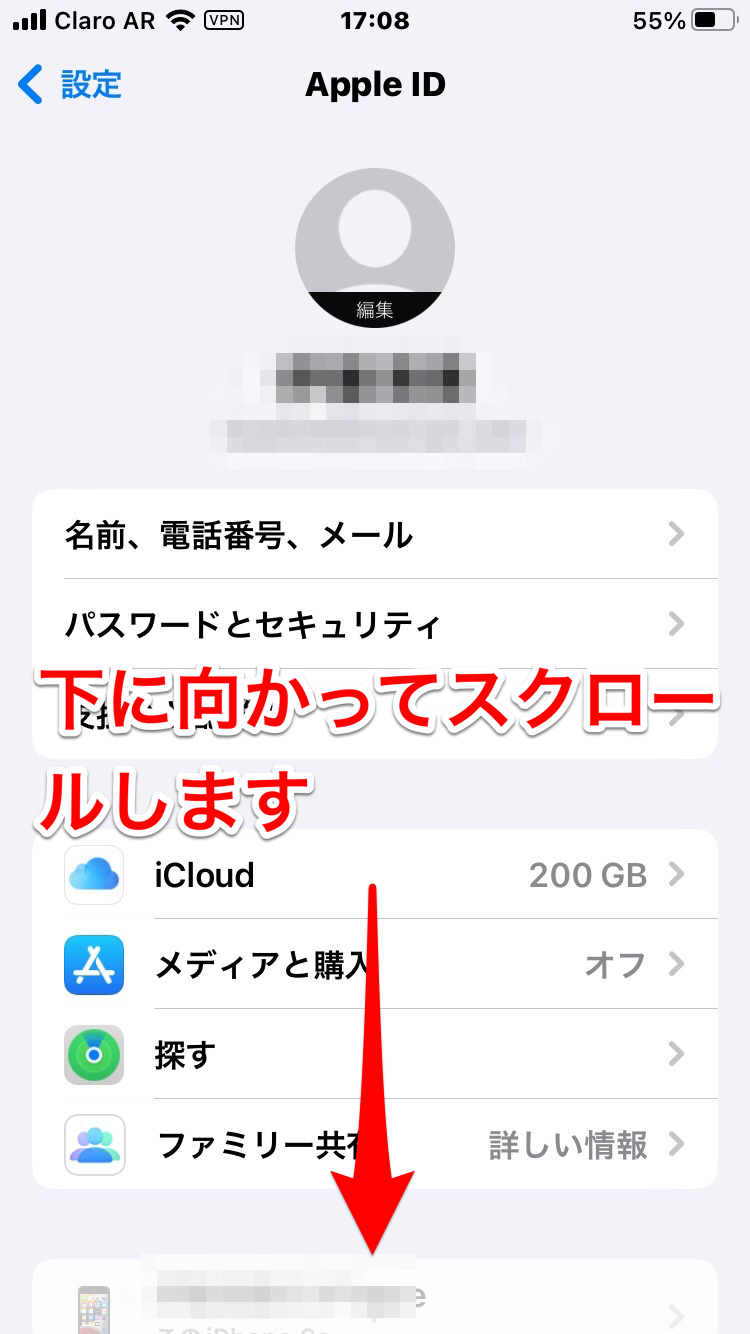
メニューの一番下に「サインアウト」があるのでタップしましょう。
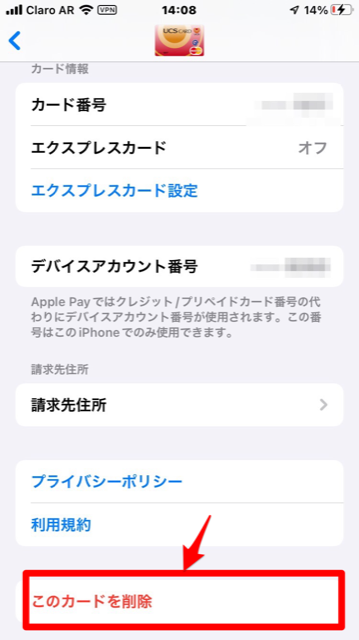
「Apple IDのパスワード入力」画面になるので、パスワードを入力し「オフにする」をタップします。
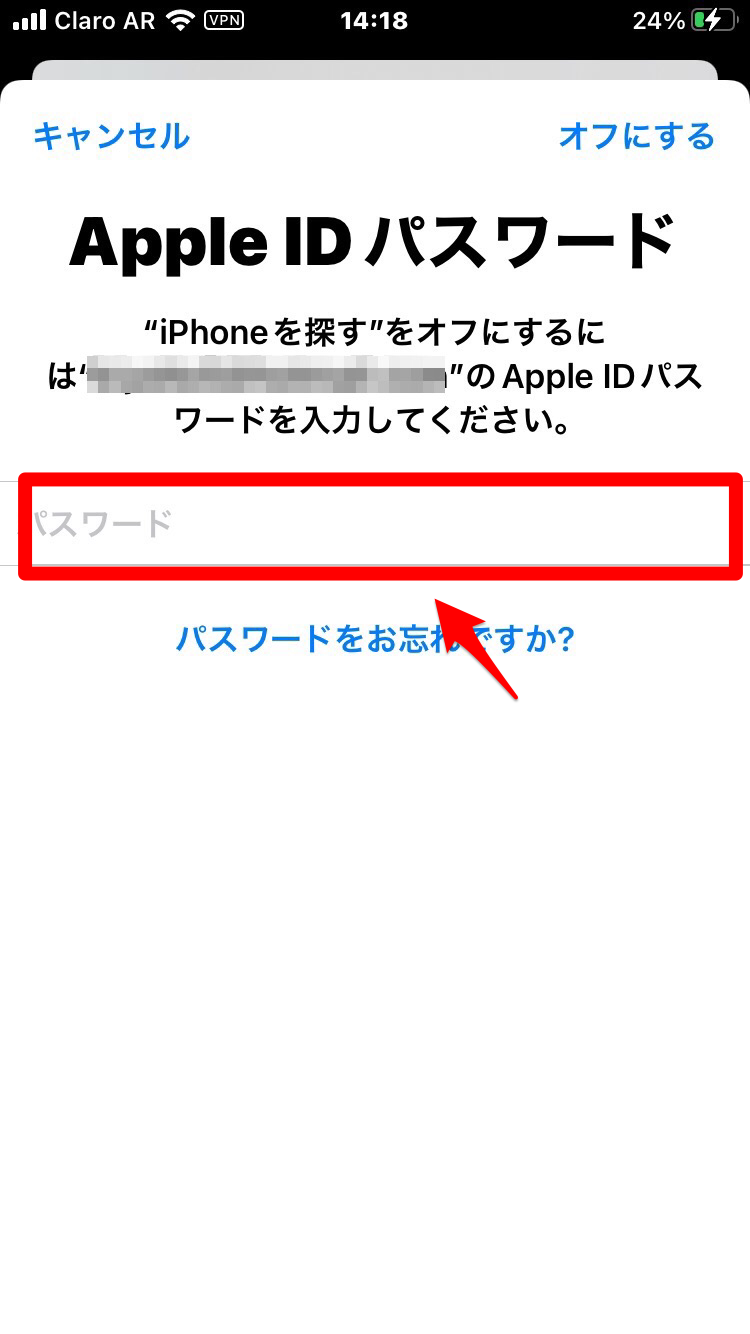
コピーを残したいデータを「ON」に設定したら、「サインアウト」をタップしましょう。
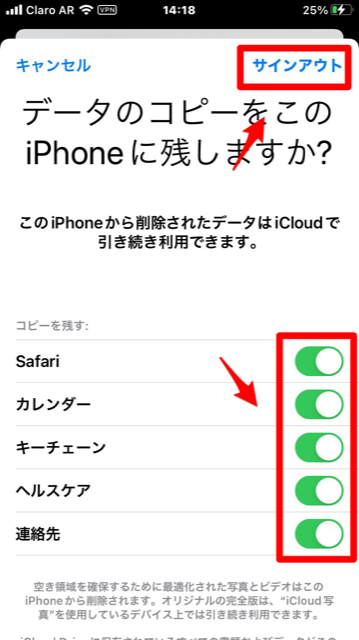
確認ポップアップが表示されるので、「サインアウト」をタップしましょう。
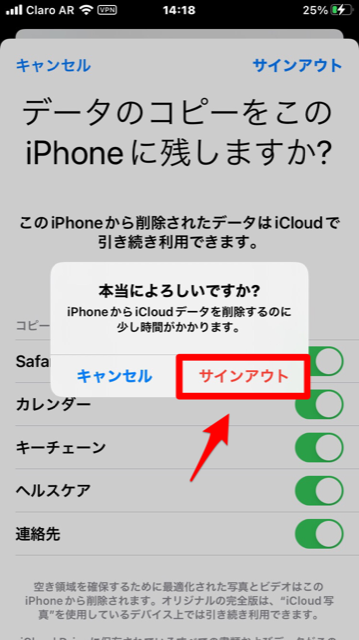
「設定」画面に戻るので、「iPhoneにサインイン」をタップしてください。
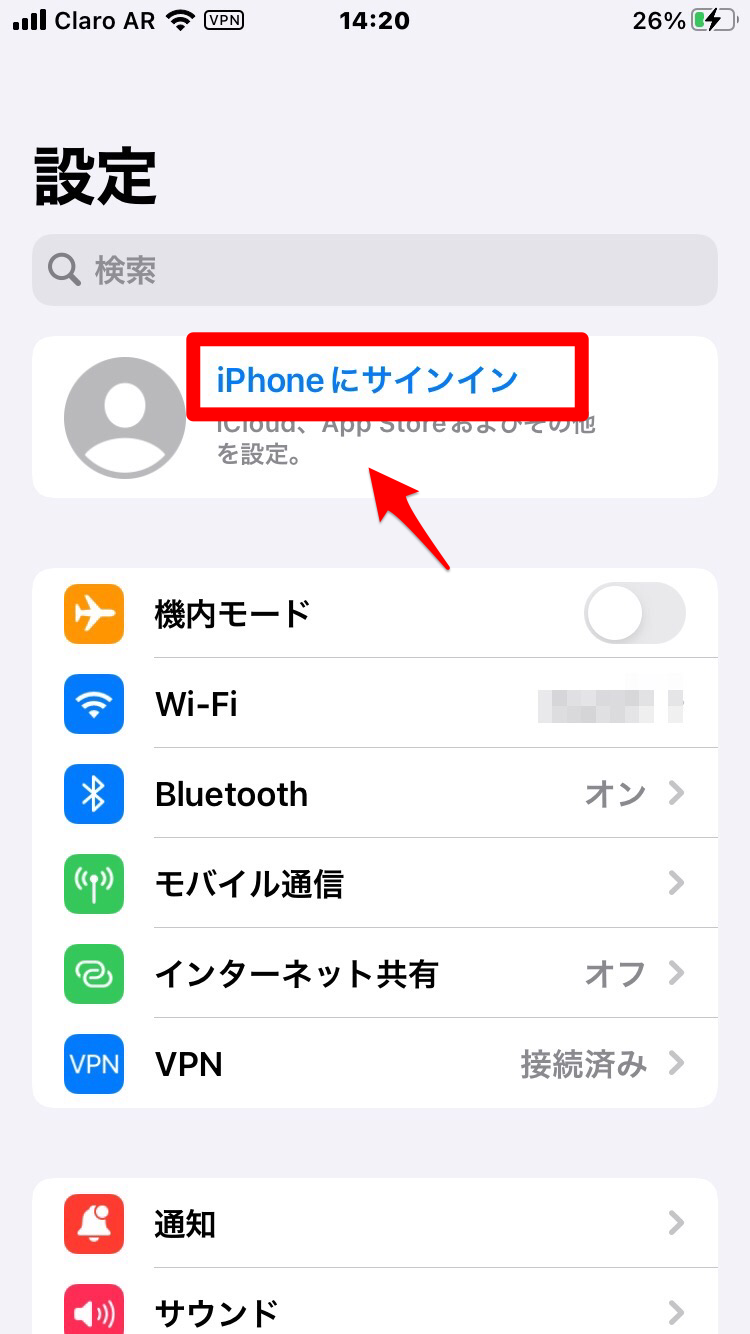
「Apple ID」画面が立ち上がるので、メールアドレスを入力して「次へ」をタップしましょう。
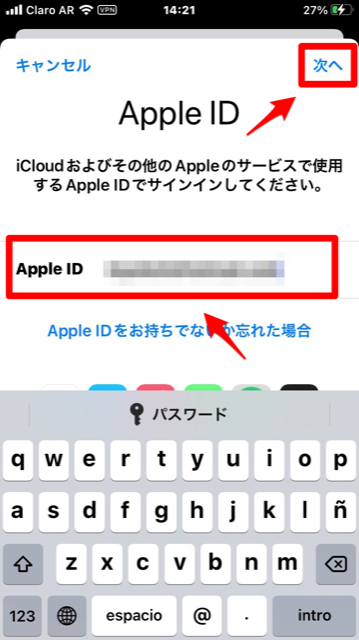
パスワードを入力し「次へ」をタップしてください。
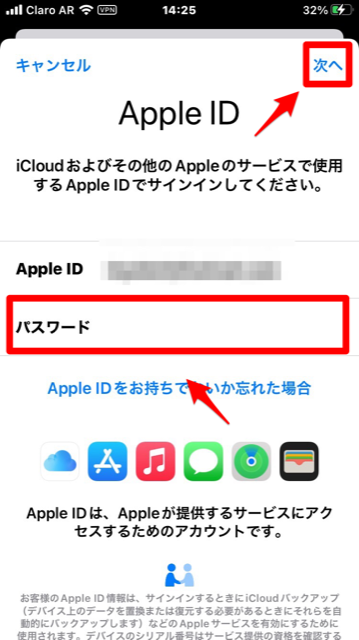
「iPhoneのパスコード」画面が立ち上がるので、パスコードを入力しましょう。
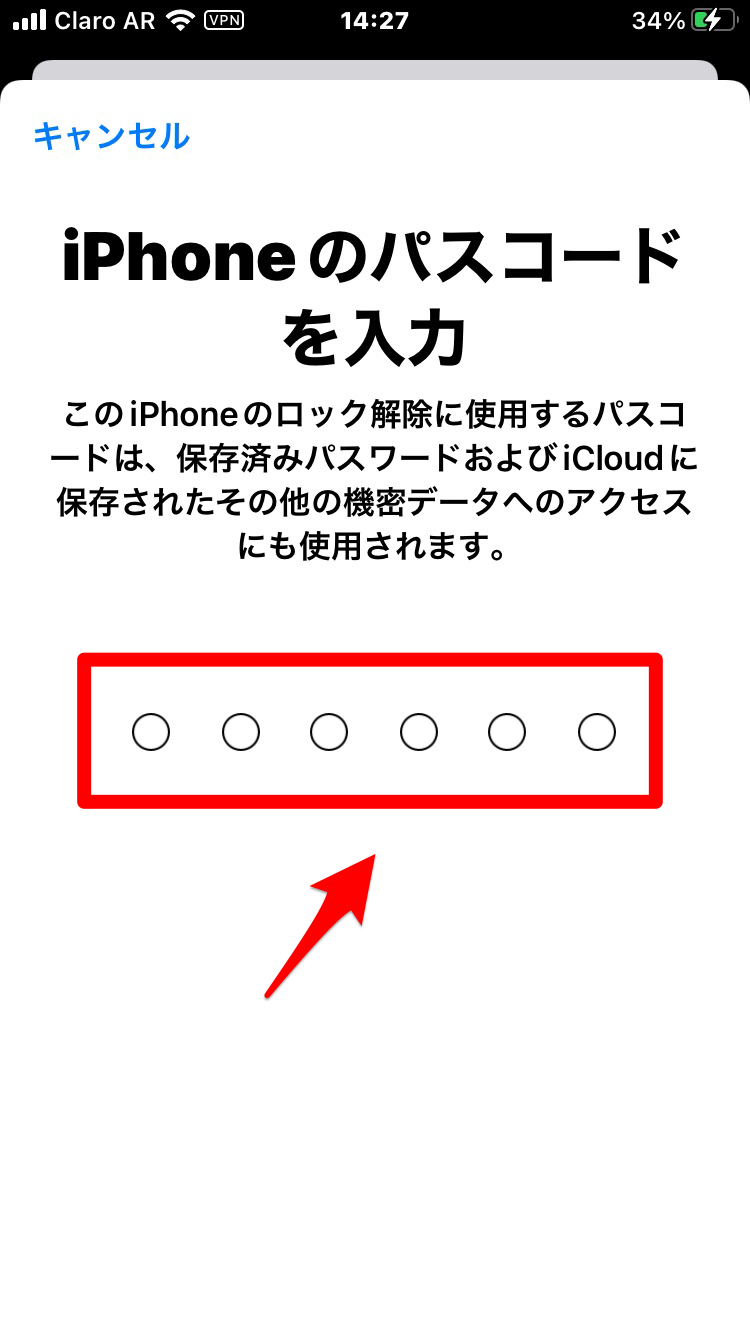
ポップアップが表示されるので、「結合」を選択しタップしてください。
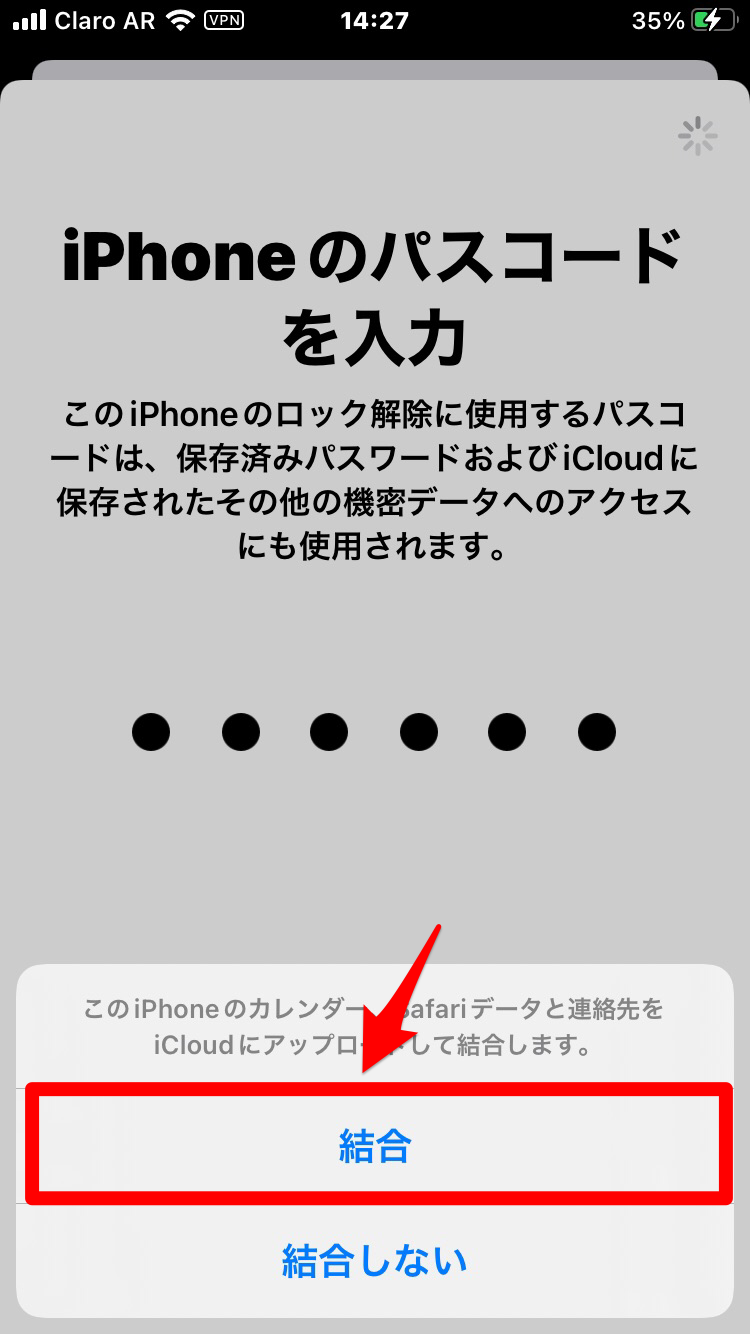
ポップアップが表示されるので「OK」をタップしましょう。これでサインイン完了です。
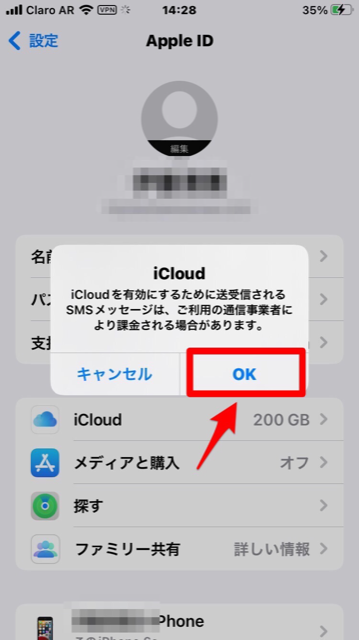
パスコードを無効にして有効にし直す
4つ目の対処法は、パスコードの設定を「OFF」にしてクレジットカードの登録を行ってみることです。
登録ができたら、パスコードの設定をもう一度「ON」にしましょう。
「設定」画面に戻り、「Touch IDとパスコード」または「Face IDとパスコード」を選択しタップしてください。
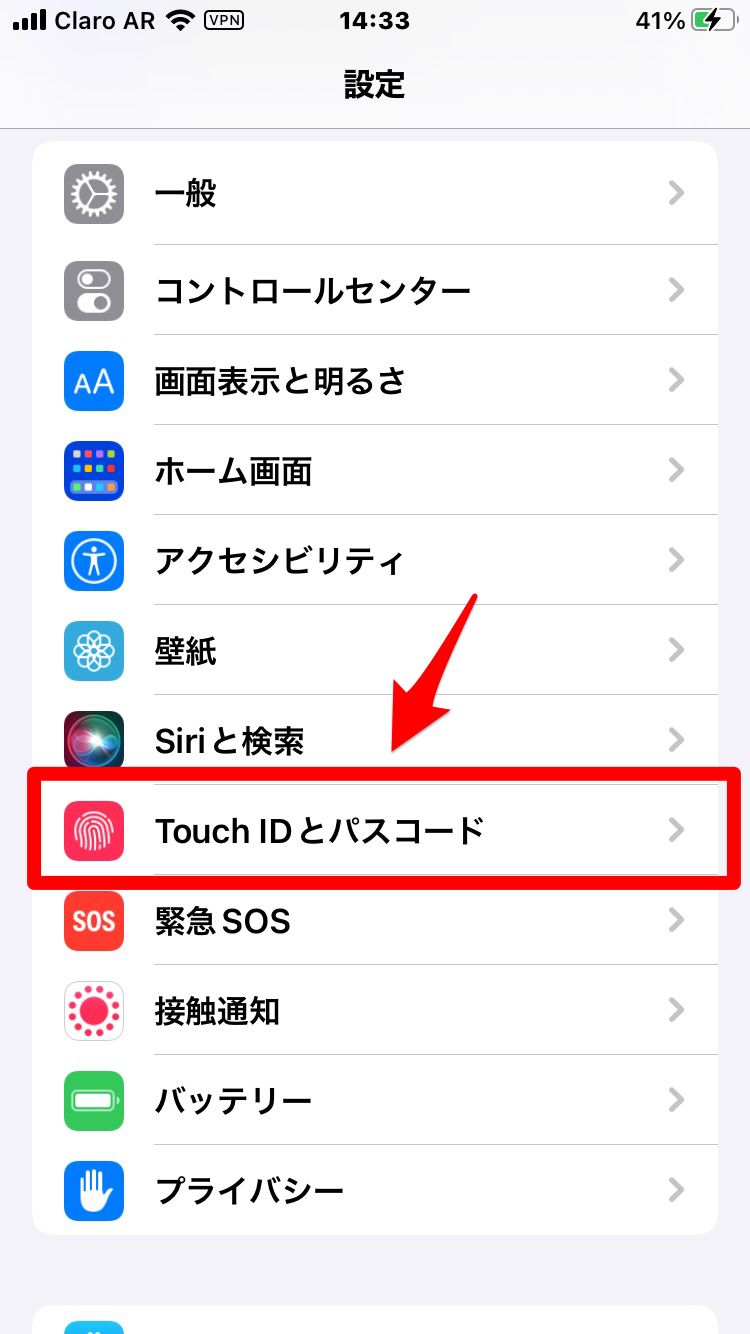
パスコードを入力しましょう。
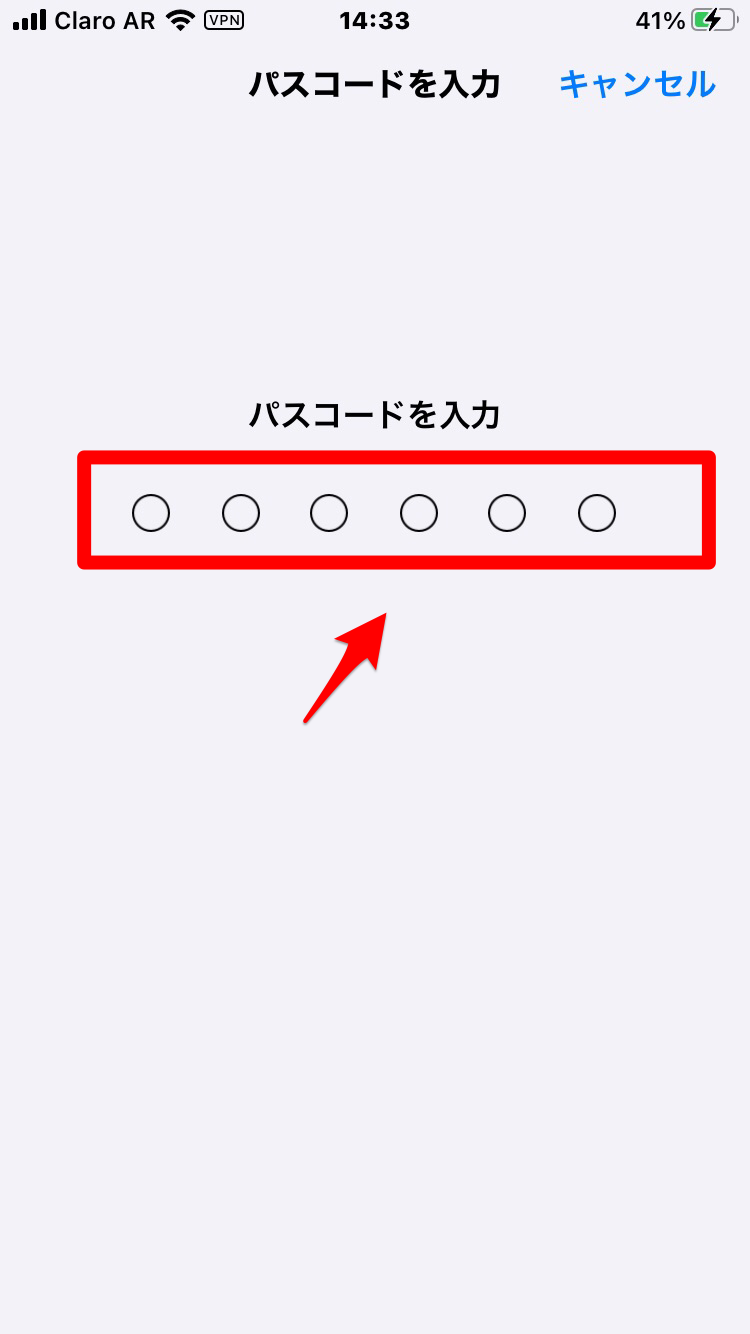
表示されているメニューの中にある「パスコードをオフにする」を選択しタップしてください。
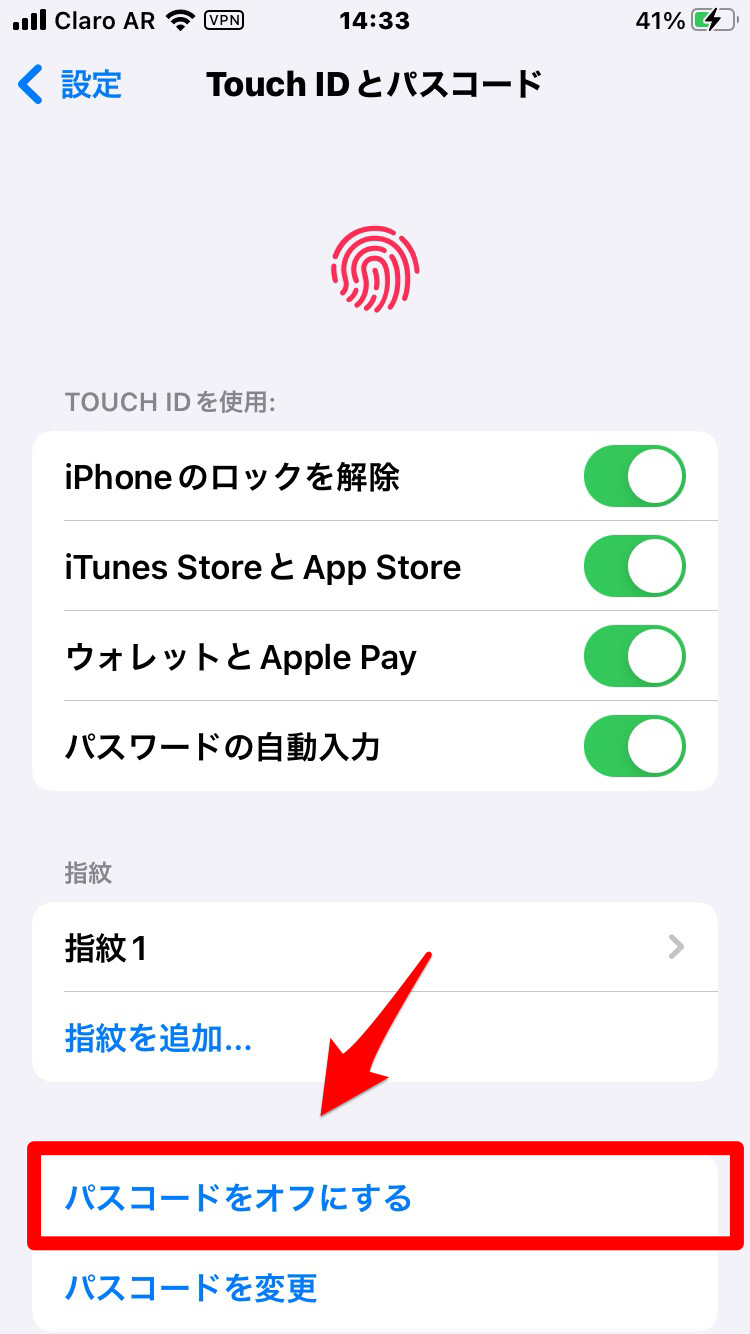
確認ポップアップが表示されるので、「オフにする」をタップしましょう。
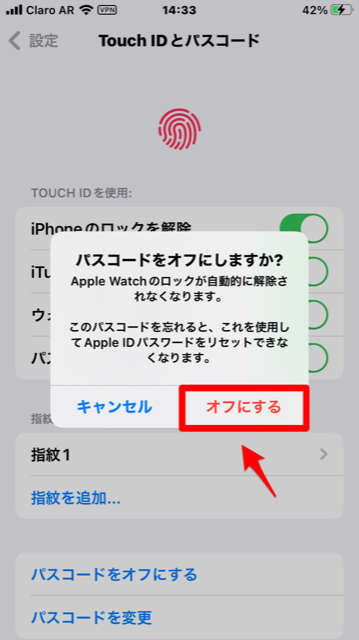
Apple IDのパスワードを入力し「オフにする」をタップしましょう。
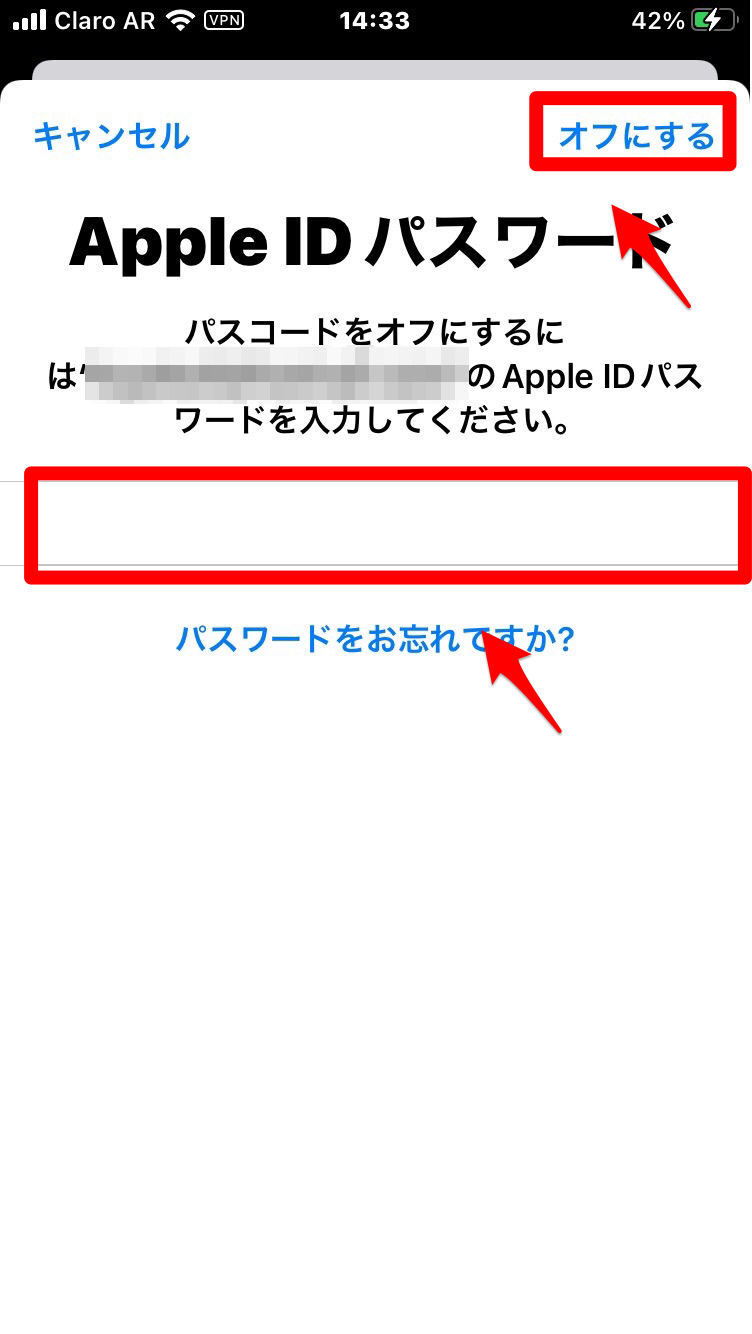
パスコードを入力すれば「OFF」になります。